Desative a tela de bloqueio do Windows 10 ! Uma solução rápida editando registro
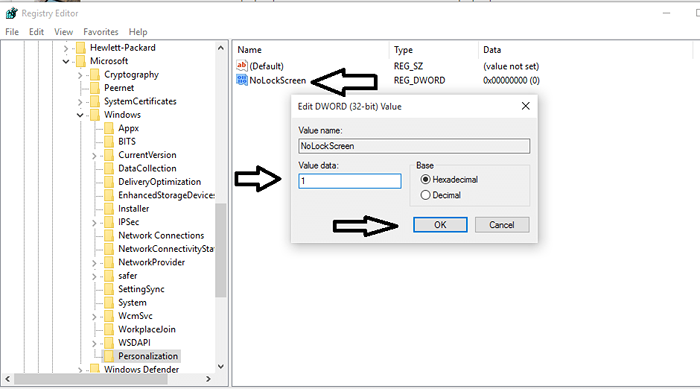
- 4763
- 664
- Mr. Mitchell Hansen
Se você estiver usando o Windows 10 no seu telefone, faz sentido que a tela de bloqueio esteja lá enquanto você acidentalmente entra no seu sistema operacional sem o seu conhecimento enquanto estiver no telefone no seu bolso. Mas, algumas pessoas acham inútil para uma tela de bloqueio estar lá em seu PC para desktop. Para aqueles aqui é uma correção rápida para desativar sua tela de bloqueio usando o registro Editar.
Como desativar a tela de bloqueio do Windows 10 por edição do registro
Passo 1# Apenas pressione Chave do Windows + R . Na caixa de corrida que vem, digite regedit.
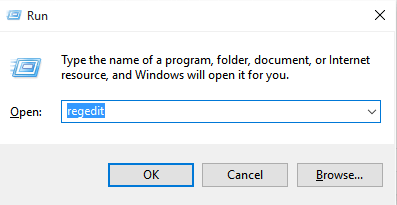
Passo 2# No painel do menu esquerdo, navegue pelo caminho abaixo.
HKEY_LOCAL_MACHINE \ Software \ Políticas \ Microsoft \ Windows
Agora no painel esquerdo, clique com o botão direito do mouse na pasta do Windows e crie uma nova chave chamada como Personalização.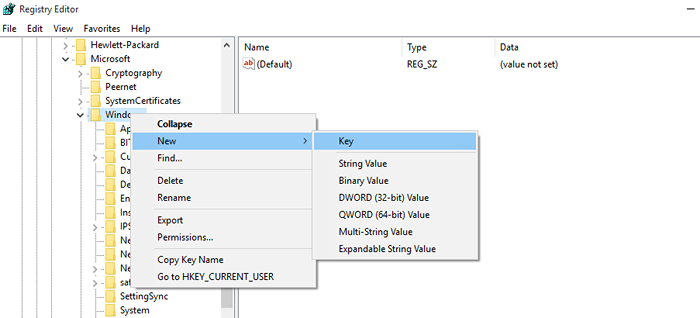
Nomeie -o como Personalização
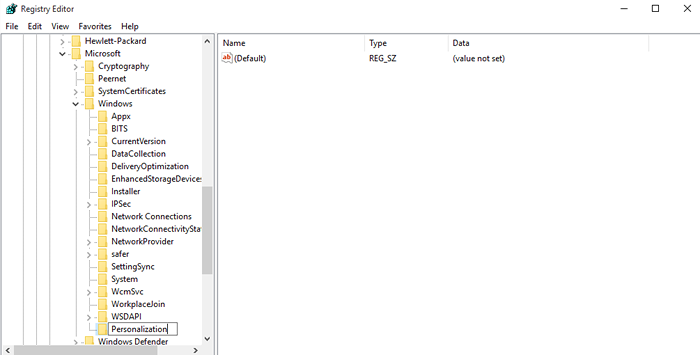
Agora faça um clique com o botão direito do lado direito e crie um novo valor DWORD (32 bits) como Nolockscreen.
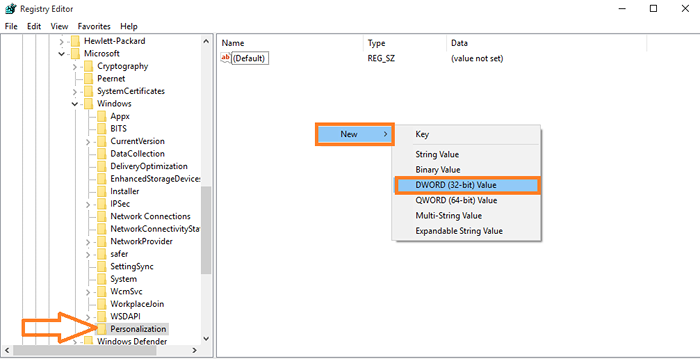
Nomeie -o como Nolockscreen. Após esse clique duplo e defina os dados do valor como 1. Finalmente clique em OK.
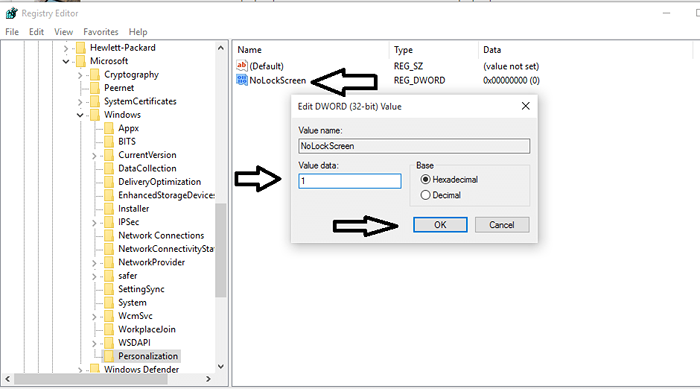
Agora tudo feito. Basta reiniciar seu computador para fazer as alterações em consideração. BOOM, você não terá mais muito a tela de bloqueio no seu PC.
Dica: se você quiser recuperá -lo, basta excluir esta chave de entrada descrita acima.
- « Como verificar o status de ativação do Windows 10
- Como alterar o navegador padrão do Windows 10 para Mozilla ou Chrome »

